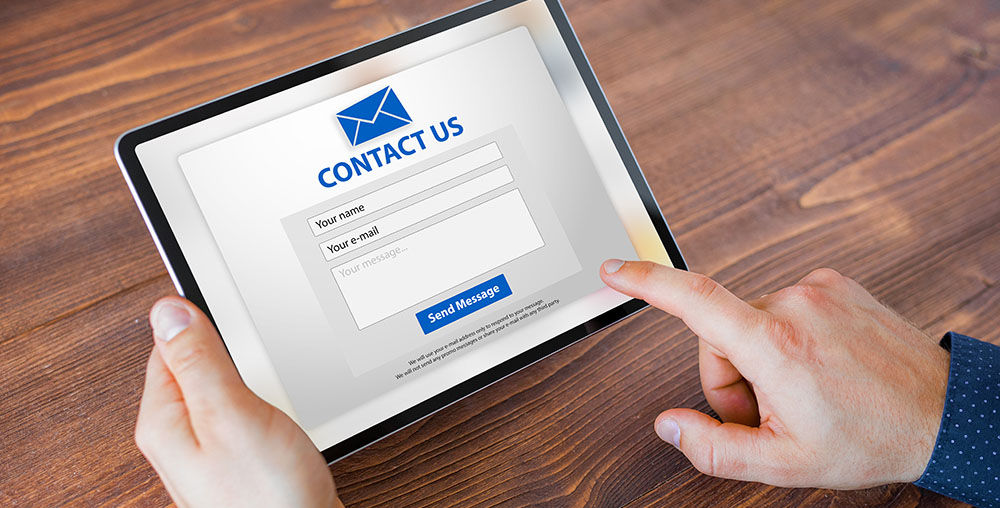
Webサイトを運用していると、日々サービスの利用者や、サービスの利用を検討している方からのお問い合わせをいただきます。
そのようなときに役立つのが「メールフォーム(お問い合わせフォーム)」です。
今回はWordPressでメールフォームを設置する方法についてご紹介いたします。
もくじ
◆メールフォームを設置するメリット
- 設置が簡単にできる
WordPressのサイトにメールフォームを設置するには、コーディング不要です。
そのため、誰でも簡単に設置することができます。
- 管理画面から各設定が簡単にできる
公開・非公開の設定や、項目の追加や削除、フォーム内に表示するメッセージの設定などをWordPressの管理画面から簡単に設定することができます。
- 便利な機能を利用できる
プラグインを導入してフォームから送信されたデータを保存したり、CSV出力、データのバックアップなど様々な機能を利用することができます。
セキュリティ機能も利用できるので、安全な情報管理を行うことが可能です。
◆WordPressにメールフォームを導入する方法
- プラグインを使用する
WordPressにプラグインをインストールし、有効化すれば無料で利用できます。
管理画面で入力項目を設定して返信メールや送信先などを設定します。
- メールフォーム作成ツールを使用する
WordPressを使用していない場合やプログラミングなどの知識がない場合には、あらかじめ用意されたメールフォーム作成ツールを利用すると便利です。
◆おすすめのプラグインとメールフォーム作成ツール
プラグイン
- Contact Form7
多くのユーザーに利用されている代表的なプラグインです。
- MW WP Form
確認画面を作成することができるプラグインです。
メールフォーム作成ツール
- formrun
たった30秒でデザイン性の高いメールフォームを作成できるツールです。
- フォームメーラー
ドラッグ&ドロップによる直感的な操作でフォームの項目を追加できるツールです。
◆まとめ
WordPressのサイトにメールフォームを設置することによって、顧客からのお問い合わせや注文などを24時間受け付けることができ、リードの獲得や売上向上などの成果が期待できます。
設置も簡単なのでぜひ試してみてはいかがでしょうか。
